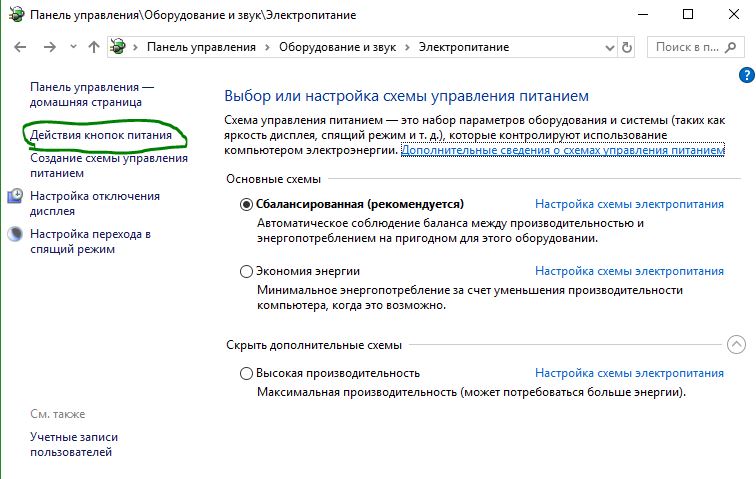- Исправить ошибку UNEXPECTED STORE EXCEPTION в Windows 10
- Способы решения ошибки UNEXPECTED STORE EXCEPTION в Windows 10
- 1. Обновите драйвер видеокарты
- 2. Запуск инструментов SFC и DISM
- 3. Отключение быстрого запуска
- 4. Проверка жесткого диска
- Как исправить ошибку «Unexpected store exception» в Windows 10
- Что это за ошибка?
- Способы решения
- Обновление драйверов видеокарты
- Используем SFC и DISM
- Отключаем быстрый запуск
- Проверяем жесткий диск на ошибки
- Отключаем антивирус
- Удаляем конфликтующие программы
- Восстановление системы
- UNEXPECTED_STORE_EXCEPTION в Windows 10
- Причины появления ошибки UNEXPECTED_STORE_EXCEPTION
- Устранение ошибки UNEXPECTED_STORE_EXCEPTION
- Быстрый запуск
- Драйверы
- Антивирус
- Состояние жесткого диска или испорченные системные файлы
- Айтишник
Исправить ошибку UNEXPECTED STORE EXCEPTION в Windows 10
UNEXPECTED STORE EXCEPTION — это ошибка синего экрана (BSOD) в Windows 10, которая указывает, что компонент хранилища обнаружил неожиданное исключение. Это может быть ваша Антивирусная программа, установленная на компьютере, могут быть устаревшие аппаратные драйверы, может быть ошибка в файловой системе, проблемы с приложением экрана блокировки или вывод на неожиданный порт. Давайте разберем парус маневров, чтобы постараться исправить эту проблему.
Способы решения ошибки UNEXPECTED STORE EXCEPTION в Windows 10
1. Обновите драйвер видеокарты
Для этого вам нужно загрузиться в безопасном режиме . Когда загрузитесь на рабочий стол, нажмите сочетание кнопок Win + X и выберите «Диспетчер устройств«. В диспетчере устройств найдите графу «Видеоадаптеры» и раздвиньте её. Далее нажмите правой кнопкой мыши, на драйвере видеокарты, и выберите «Удалить устройство«. Перезагрузите компьютер и зайдите в центр обновления windows «Параметры» > «Обновление и безопасность» > «Центр обновления Windows» и справа нажмите «Проверка наличия обновлений«.
Если это ничего не помогло, то теперь вам лучше всего перейти на сайт производителя драйвера, таких как NVIDIA, AMD или Intel и скачать последнюю версию драйвера. После завершения загрузки просто установите драйвер и перезагрузите компьютер.
2. Запуск инструментов SFC и DISM
Этот метод заключается в восстановлении и исправлении системных файлов, если они работают не правильно или были нарушены.
Запустите командную строку от имени администратора и введите следующую команду DISM /Online /Cleanup-image /Restorehealth . Дождитесь окончания процесса и не закрывайте окно CMD, а следуйте ниже.
После того, как вы дождались окончания процесса, все в том же окне CMD, введите еще одну команду sfc /scannow .
- Если вы увидели, что защита ресурсов Windows обнаружила поврежденные файлы и успешно их восстановила, детали включены в CBS.Log %WinDir%\Logs\CBS\CBS.log, то перезагрузите ПК и проверьте устранена ли ошибка.
- Если вам выдает, что защита ресурсов Windows обнаружила поврежденные файлы, но не смогла исправить некоторые из них, детали включены в CBS.Log %WinDir%\Logs\CBS\CBS.log, то задайте следующую команду в CMD findstr /c:»[SR]» %windir%\Logs\CBS\CBS.log >»%userprofile%\Desktop\sfclogs.txt» . Эта команда откроет журналы на вашем рабочем столе, а затем вы сможете вручную найти файлы, вызывающие эту ошибку на вашем компьютере. (некоторые можно заменить с другого ПК, некоторые просто удалить и начать способ 2 заново).
3. Отключение быстрого запуска
Быстрый запуск полезен для тех, кто хочет, чтобы их компьютер загружался быстрее. Это особенно полезно для компьютеров с жестким диском. Но включив эту функцию, когда компьютер загрузится, он может отставать от некоторых драйверов, загружаемых при первоначальной загрузке. Таким образом, это может быть потенциальной причиной ошибки UNEXPECTED STORE EXCEPTION.
- Нажмите Win + R и введите Control, чтобы открыть панель управления. Перейдите в раздел «Электропитание». Далее нажмите слева на «Действия кнопок питания«.
- Нажмите на «Изменение параметров, которые сейчас недоступны«, чтобы вы смогли пользоваться ниже параметрами. Теперь Вам доступны параметры снизу. Отключите «Быстрый запуск» убрав галочку. Сохраните изменения.
4. Проверка жесткого диска
Иногда бывает, что ошибки на самом жестком диске могут мешать правильной работе системы, и выдавать тем самым различные коды ошибок на синем экране.
Как исправить ошибку «Unexpected store exception» в Windows 10
Одной из самых распространенных ошибок в Windows 10 является «Unexpected store exception». Синий экран смерти возникает в разные моменты работы за компьютером. Существует множество причин и способов устранить неисправность, которые будут описаны ниже.
Что это за ошибка?
Пользователи Windows 10 могут столкнуться с синим экраном смерти во время работы за компьютером. При этом, будет отображено описание ошибки «Unexpected store exception». В документации Microsoft нет сведений о том, почему возникает проблема, и как ее исправить. Но есть несколько эффективных решений.
Данная ошибка может возникнуть в момент перезапуска компьютера. В некоторых случаях, синий экран появляется регулярно. Иногда, пользователь может заметить, что он пропадает после обычной перезагрузки.
«Unexpected store exception» появляется и в момент работы с Windows 10, что может вызвать значительные неудобства. Поэтому, рекомендуется исправить ошибку и спокойно работать с ноутбуком или ПК.
Способы решения
Нельзя точно определить, почему возникла ошибка. И операционная система в этом никак не помогает. Одна надпись не может отобразить полную суть проблемы. Поэтому, рекомендуется попробовать воспользоваться несколькими способами решения проблемы, и убедиться, что синий экран больше не возникает.
Обновление драйверов видеокарты
Часто неисправности говорят о неправильной работе драйверов. При этом пользователь может не замечать других проблем. В любом случае переустановка или обновления драйвера не скажется отрицательно на работе всей системы, хотя и займет некоторое время.
Для начала необходимо ознакомиться с информацией о текущем состоянии драйверов. Для этого необходимо открыть «Мой компьютер» и выбрать раздел «Свойства», кликнув правой клавишей мыши. Затем следует открыть «Диспетчер устройств».
В открытом окне будет отображена вся информация о драйверах, которые установлены на ПК. Если рядом с ним находится значок предупреждение, то он скорее всего работает неправильно.
Перед обновлением драйвера, необходимо ознакомиться, какой установлен на данный момент. Это позволит загрузить именно тот компонент, который необходим. Перед загрузкой, старый нужно полностью удалить с компьютера. В противном случае, могут возникнуть различные конфликты.
Сделать это можно, запустив устройство в безопасном режиме. После этого следует скачать новый драйвер с официального сайта и установить его. Как только загрузка будет завершена, компьютер необходимо перезапустить и проверить наличие ошибки. Если данный способ не помог, нужно ознакомиться с другими.
Используем SFC и DISM
Пользователю следует проверить систему на наличие ошибок. Для этого понадобятся предустановленные в Windows утилиты SFC и DISM. В первом случае речь идет о сканировании компьютера. Стандартная утилита проверить, если ли в системе поврежденные файлы и восстановит их. DISM, в свою очередь, проверяет образы развертывания.
Для начала пользователю необходимо провести сканирования при помощи утилиты SFC. Следует нажать на сочетание клавиш «Win+R» и ввести команду «cmd». Также, командную строку можно запустить через пуск, но делать это необходимо от имени администратора.
В открытом окне нужно прописать команду sfc /scannow и дождаться окончания процесса. На экране может отобразиться один из трех вариантов:
- ошибки не были найдены;
- система обнаружила повреждения и исправила их;
- восстановить поврежденные файлы не удалось.
Если не получилось восстановить повреждения, пользователю необходимо запустить компьютер в безопасном режиме и повторить сканирование. Еще одним вариантом буде использование DISM. В той же командной строке необходимо прописать «DISM /ONLINE /CLEANUP-IMAGE /RESTOREHEALTH». После перезагрузки компьютера, следует еще раз запустить сканирование.
Отключаем быстрый запуск
Причина неисправности «Unexpected store exception» может заключаться в том, что компьютер включается в режиме «Быстрый запуск». В таком случае часть драйверов может не загружаться, что и вызывает синий экран. Проверить так ли это можно достаточно простым способом. Пользователю необходимо принудительно выключить компьютер, а затем включить его, если ошибка не появляется на протяжении всей работы, то именно этот фактор ее провоцирует.
Отключить «Быстрый запуск» достаточно просто. Для начала необходимо нажать на сочетание клавиш «Win+X» и выбрать пункт «Управление электропитанием». В открытом окне следует перейти в дополнительные параметры.
В левой части экрана находится пункт «Действия кнопок питания», который и стоит выбрать.
После этого нужно нажать на «Изменение параметров, которые сейчас недоступны». Ниже отобразятся настройки отключения. Если напротив быстрого запуска стоит галочка, ее необходимо убрать. После этого компьютер следует перезагрузить.
Также, пользователю стоит убрать автоматический переход в спящий режим. После него компьютер тоже осуществляет быстрый запуск.
Проверяем жесткий диск на ошибки
Синий экран может вызывать и проблемы с жестким диском. Пользователю следует проверить его исправность при помощи специальных программ или же стандартными средствами системы. В последнем случае понадобиться запустить командную строку.
В открытом окне нужно ввести команду «chkdsk /f /r». Система может предупредить, что устройство в данный момент занято. Тогда, следует ввести «Y». Данная команда подтвердит, что пользователь все равно хочет провести проверку.
Отключаем антивирус
Ошибка «Unexpected store exception» в Windows 10 может возникать из-за неправильно работающего антивируса. Чтобы это проверить, необходимо полностью отключить антивирусную программу и поработать. Если синий экран не возник, значит причина обнаружена.
Не стоит беспокоиться, что в момент такой проверки, компьютер заразиться вирусами. В таких ситуациях включается встроенный антивирус, который отлично предотвращает попадания вирусных программ на устройство.
Удаляем конфликтующие программы
Если ошибка начала появляться после установки какого-либо ПО, значит проблема заключается именно в нем. В некоторых случаях программы могут конфликтовать между собой или с системой. Достаточно полностью удалить приложение, чтобы проблема была решена.
Восстановление системы
Одним из крайних, но достаточно эффективных вариантов, будет восстановление системы. Сделать это можно в самом компьютере, но понадобятся точки восстановления. Именно поэтому, рекомендуется делать резервное копирование.
Данную задачу получится решить и с помощью загрузочного устройства. Такой способ отлично подойдет, если ошибка возникает при запуске, и пользователю тяжело включить компьютер.
UNEXPECTED_STORE_EXCEPTION в Windows 10
Данная статья послужит инструкцией для пользователей, которые столкнулись с синим экраном UNEXPECTED_STORE_EXCEPTION в Windows 10. Этот BSOD встречается довольно-таки часто, а самостоятельно найти решение не всегда получается, тут вам и поможет эта инструкция.
Стоит обратить внимание на то, после каких изменений стал вылетать синий экран, возможно, после прочтения статьи вы обнаружите схожие причины неисправности.
Причины появления ошибки UNEXPECTED_STORE_EXCEPTION
Список причин составлен от часто встречаемых, до тех, что проявляются реже:
- Быстрый запуск
- Видеодрайвер, драйверы на чипсет
- Антивирус
- Состояние жесткого диска или повреждение системных файлов.
А теперь давайте рассмотрим более подробно, как решить проблему данного BSOD в каждом конкретном случае.
Устранение ошибки UNEXPECTED_STORE_EXCEPTION
Быстрый запуск
Если у вас периодически (не всегда) выскакивает ошибка UNEXPECTED_STORE_EXCEPTION, например, вы перезагрузили или запустили операционную систему и поймали данный BSOD, затем нажимаете и удерживаете кнопку включения на 5 секунд, чтобы выключить компьютер/ноутбук, а при следующем запуске ошибки нет, то скорее всего вашу проблему можно решить просто отключив функцию “Быстрый запуск”.
В одной из своих статей я уже писал, как отключить эту функцию, когда вместо выключения компьютер выдает черный экран. В рамках данной инструкции еще раз опишу пошаговые действия, но для решения уже нашей проблемы.
Откройте Панель управления, в правом углу «Просмотр:» выберите «Мелкие значки», внизу найдите “Электропитание” и кликните по ней.
В окне настроек электропитания в левой столбе откройте «Действие кнопок питания».
Щелкните по «Изменение параметров, которые сейчас недоступны», после этого галочка «Включить быстрый запуск (рекомендуется)» станет активной, снимите ее. Нажмите Сохранить изменения .
Если данный способ не помог и описываемый синий экран все еще тревожит, то до следующих методов рекомендую просто восстановить систему с помощью контрольной точки (при условии, что ранее данная функция была включена).
Драйверы
Еще одной причиной синего экрана UNEXPECTED_STORE_EXCEPTION в Windows 10 может быть проблема с драйвером. Откройте диспетчер устройств, посмотрите корректно ли установлен видеодрайвер, если у вас не установлен драйвер на видеокарту, то в видеоадаптерах вы увидите надпись “ Стандартный VGA графический ” или “ Базовый видеоадаптер “.
Даже если видеодрайвер корректно отображает название видеокарты, откройте ее дважды кликнув, должно быть описание “Устройство работает нормально”. Но даже это не гарантирует, что проблема не в видеодрайвере.
Может быть такое, что BSOD стал появляться после автоматического обновления драйверов через Microsoft.
Чтобы решить проблему, необходимо скачать драйвер на ваше устройства с официального сайта AMD/Nvidia/Intel или если у вас ноутбук, можно с сайта производителя на странице поддержки вашей модели. После чего установите их.
С чипсетами чуть сложнее, в диспетчере устройств вы, скорее всего, не определите корректность работы установленных драйверов, поэтому сразу переходите на сайт производителя материнской платы (для десктопных компьютеров) или ноутбука и скачайте программное обеспечение для данного устройства. Установите загруженные драйвера.
Если среди списка устройств обнаружите, что на некоторые из них не установлены драйвера, обязательно установите, как это сделать писал в статье “Установка драйверов на Windows“. Данная статья также поможет, если вы не смогли найти драйверы на видеокарту и чипсет.
Антивирус
Не так часто, но все же, встречалось, что ошибку при загрузке Windows вызывали антивирусы Avast, AVG, McAfee. Попробуйте удалить защиту, если операционная система периодически позволяет попасть на рабочий стол.
Состояние жесткого диска или испорченные системные файлы
Дело в том, что если сектор(ы) жесткого диска испорчены, а на них был записан системный файл или файл поврежден по другой причине, то также может появляться синий экран UNEXPECTED_STORE_EXCEPTION. Прочитайте как проверить состояние жесткого диска и при необходимости попробуйте исправить их с помощью низкоуровневого форматирования. В любом случае, как итог, Windows придется переустанавливать либо на исправленный жесткий диск, либо на новый, если старый восстановить не удалось.
Данные способы должны помочь устранить bsod UNEXPECTED_STORE_EXCEPTION в Windows 10. Если вы нашли свое решение, поделитесь, это позволит дополнить инструкцию и поможет другим пользователям.
Лучшее «Спасибо» — ваш репост
Айтишник
Специалист по ремонту ноутбуков и компьютеров, настройке сетей и оргтехники, установке программного обеспечения и его наладке. Опыт работы в профессиональной сфере 9 лет.